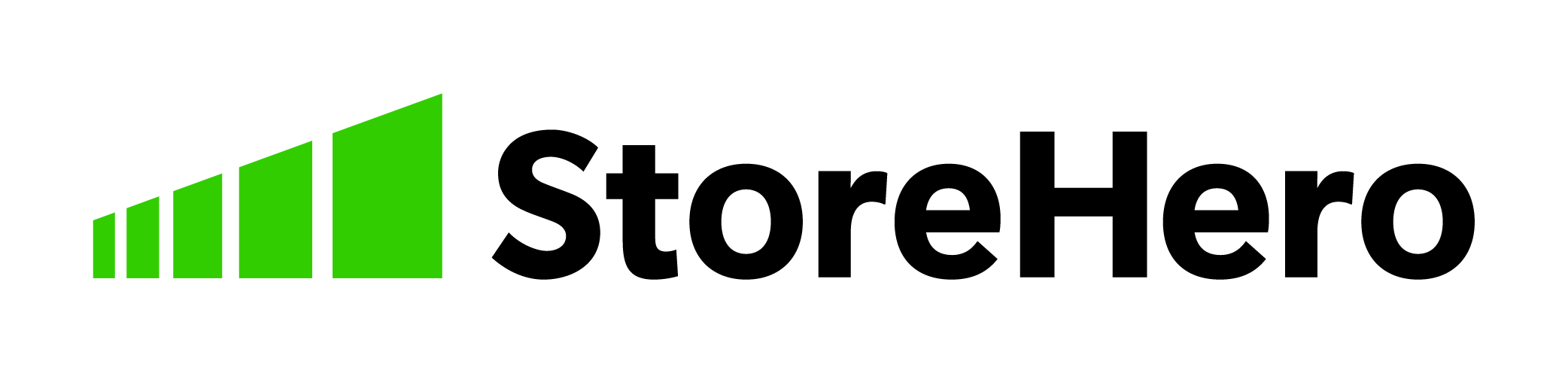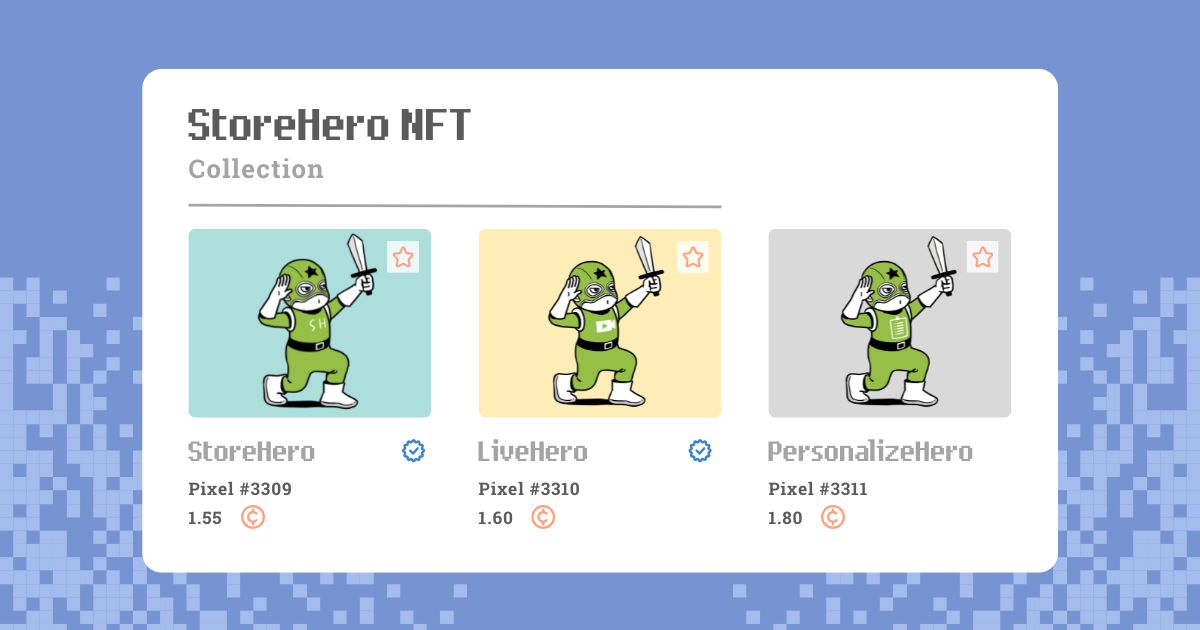Shopifyマーチャント向けに、ShopifyとGoogle広告を連携して配信するまでの手順をまとめた記事です。Google広告のP-max、検索キャンペーン、デマンドジェネレーションキャンペーンを配信するまでの手順を紹介しています。Google広告初心者のShopifyマーチャントでも分かりやすいように、手順を一つひとつ解説していきますので、ぜひ参考にしてください。
StoreHeroでは独自グロースプラットフォームを活用し、マニュアル運用ではやりきれないきめ細かな運用や、施策の大量実施による事業成長を支援しています。Shopifyで売上アップに課題がある方はお気軽にご相談ください。=>サービス紹介資料の無料ダウンロードはこちら
Contents
ShopifyとGoogleの連携
まずは、Google & YouTubeを使ってShopifyとGoogleマーチャントセンター・Google広告・GoogleAnalyticsの連携を行いましょう。
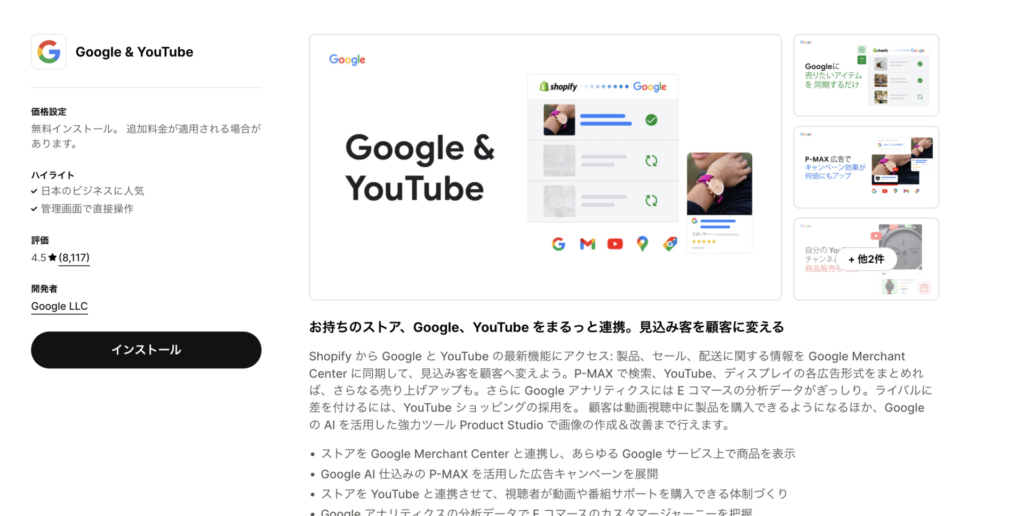
コンバージョン計測の設定
次にコンバージョンの設定です。Google広告のコンバージョン設定は、GA4のコンバージョンをインポートする方法と、Googleタグで設定する方法があります。
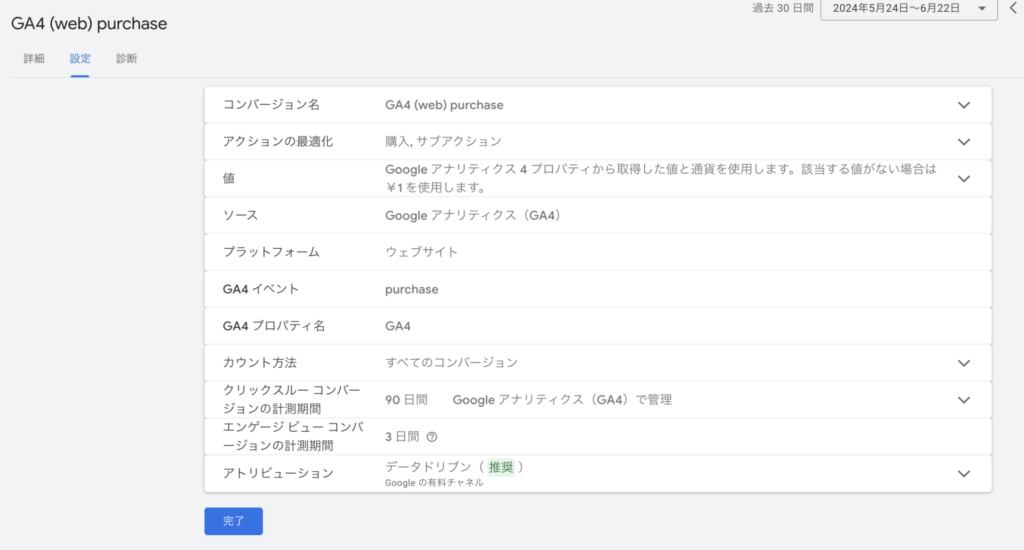
GA4からコンバージョンをインポートせず、Google広告側でコンバージョン計測を行う場合は、Googleタグとイベントスニペットをストアに設定します。Shopifyの場合、Googleタグはテーマに直接書き込むかGoogleタグマネージャーを使って設置し、購入完了イベントのスニペットは、Shopifyのカスタムピクセルを使って設定します。イベントスニペットは、注文状況ページの追加スクリプトでも設定可能ですが、現在は非推奨となっています。
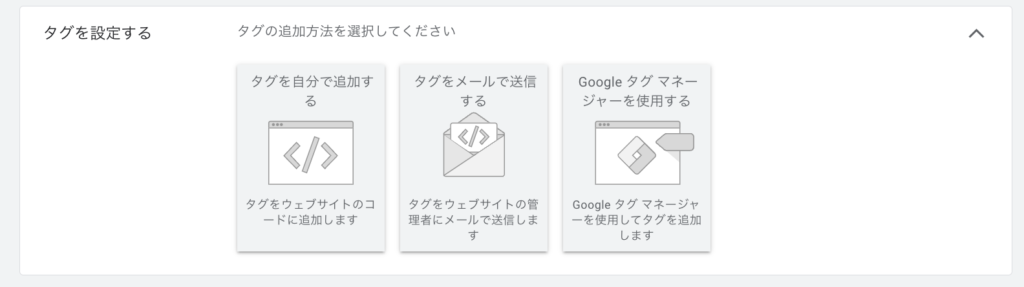
カスタムピクセルでの設定は少し難易度が高いですが、こちらの記事を参考にGoogleタグマネージャーを使って設定する方法がおすすめです(Free Shopify Enhanced Conversion Tracking Pixel For Google Ads + Micro Conversions)。
フィードの改善
Shopifyには、Google広告のフィード用のmetafield(年齢、色、サイズ、状態など)が用意されています。Matrixifyで一括登録をするか、フィードをカスタマイズするアプリで登録します。可能な限り全て入力しておいたほうが広告配信精度が高くなります。フィードの各項目にはルールがありますので、ルールに従って登録します。
フィードカスタマイズアプリの1つMultifeed Google Shopping Feedというアプリでは、1つのストアで複数言語のフィードを作成したい場合や、フィードを最適化したい場合に便利です。
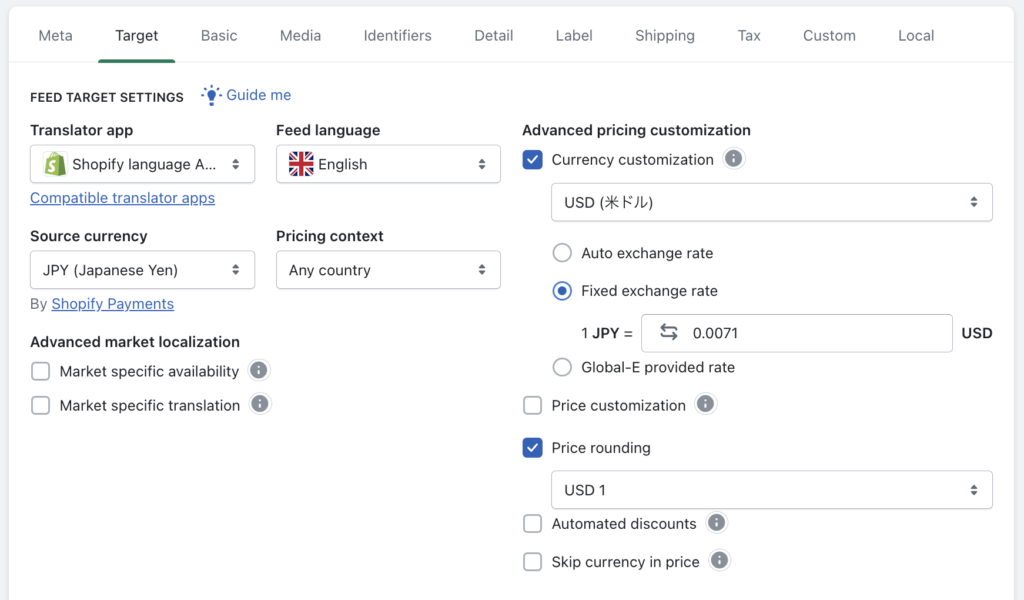
Google広告では、フィードデータ内のカスタムラベルという項目を使って、商品のグルーピングができます。利益率の高い商品、セール商品、注力商品などのラベル別にリスティンググループを分けて、P-maxのアセットグループに紐づけたり、商品グループ別に入札単価を調整するために使うことができます。
参考
オーディエンスデータ連携
Shopifyの顧客データをKlaviyoなどのCRMツールを通じて、Google広告の顧客リストとしてデータ連携することができます。
顧客リストをデータ連携することで、検索広告やショッピング広告のオーディエンスセグメントとして活用したり、P-max広告のオーディエンスシグナルとして活用することができます。
購入しそうにない顧客データまでオーディエンスセグメントやオーディエンスシグナルとして活用してしまうとノイズになってしまうため、購入した顧客やロイヤル顧客(リピートの多い顧客)に限定して活用することが重要です。
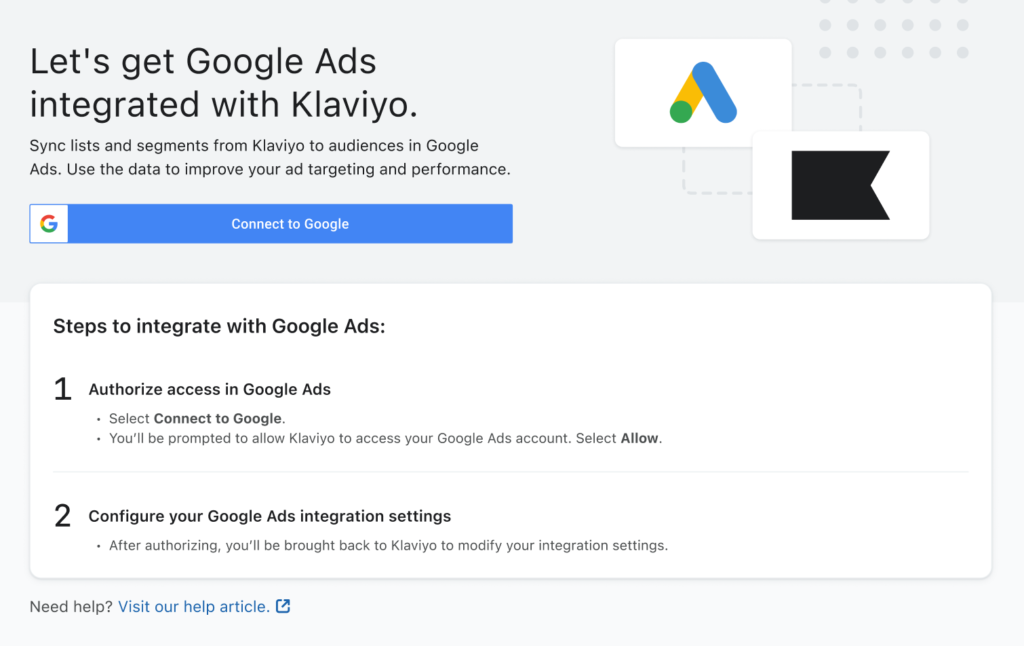
ロイヤル顧客のデータだけでは数が少なくなる場合は、ロイヤル顧客と属性・行動が似ている顧客をポテンシャル顧客として判定して顧客にタグ付けして、ポテンシャル顧客も含めてGoogle広告に連携してオーディエンスターゲティングを行う方法を試しても良いでしょう。
GA4とGoogle広告のオーディエンス連携
サイト内でのCVRの高いイベントが分かれば、そのイベントを行った顧客をGA4を通じてGoogle広告のオーディエンスとして活用することができます。
Googleタグマネージャーで、購入検討中に発生するイベント(サイト内検索、お気に入り追加、動画再生など)を発火してGA4で集計し、イベントごとの発火数や購入率を確認してみましょう。CVRが高いイベントがあればオーディエンス連携してみてください。
Google広告のオーディエンスマネージャーで、オーディエンス作成時に、GoogleAnalyticsを選択します。
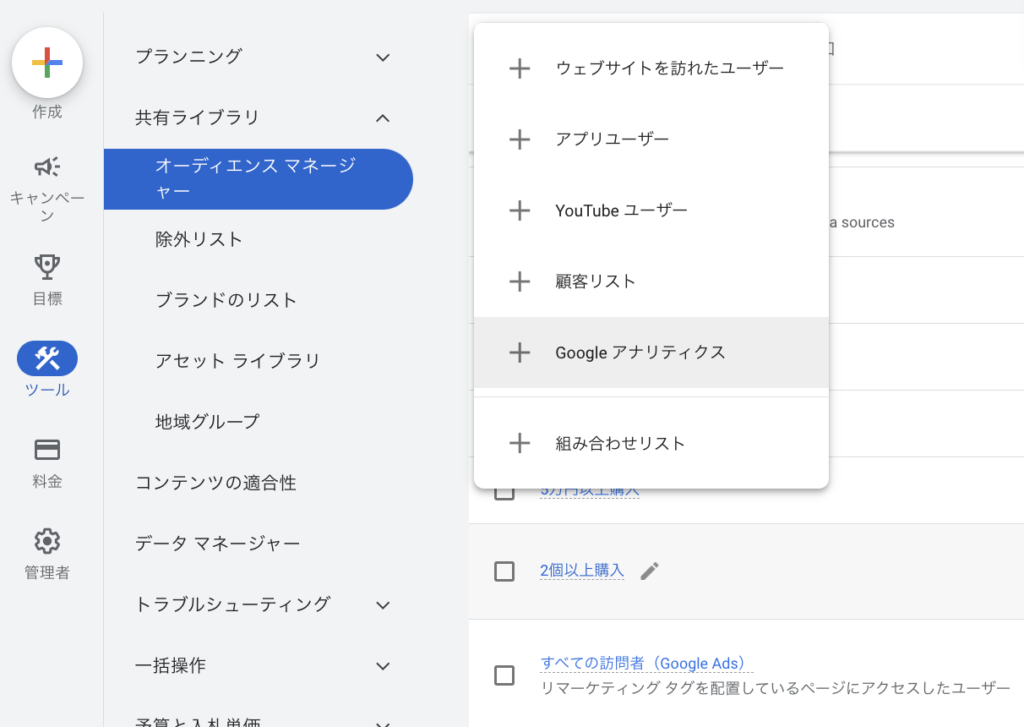
次の画面でGoogleAnalyticsの対象プロパティと接続した上で、GoogleAnalyticsのオーディエンス作成画面が現れるため、オーディエンスを作成すると、Google広告のオーディエンスマネージャーに追加されます。
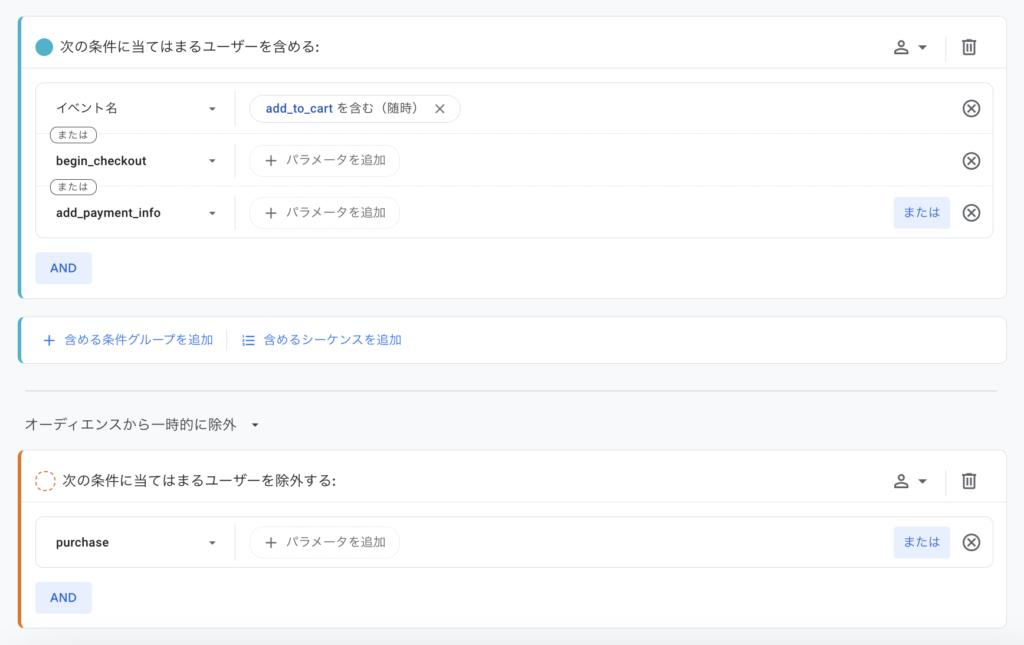
構造化マークアップ
マーチャントセンターでは、商品の審査が行われますが、フィードデータと商品ページ上の価格が違うと審査落ちします。
時々、クローラが商品ページ上の価格を間違って認識してしまって、審査落ちしてしまうことがあります。そんなことが起きないように活用するのが構造化マークアップです。
正しく構造化マークアップができているかどうかはスキーママークアップ検証ツールで確認できます。
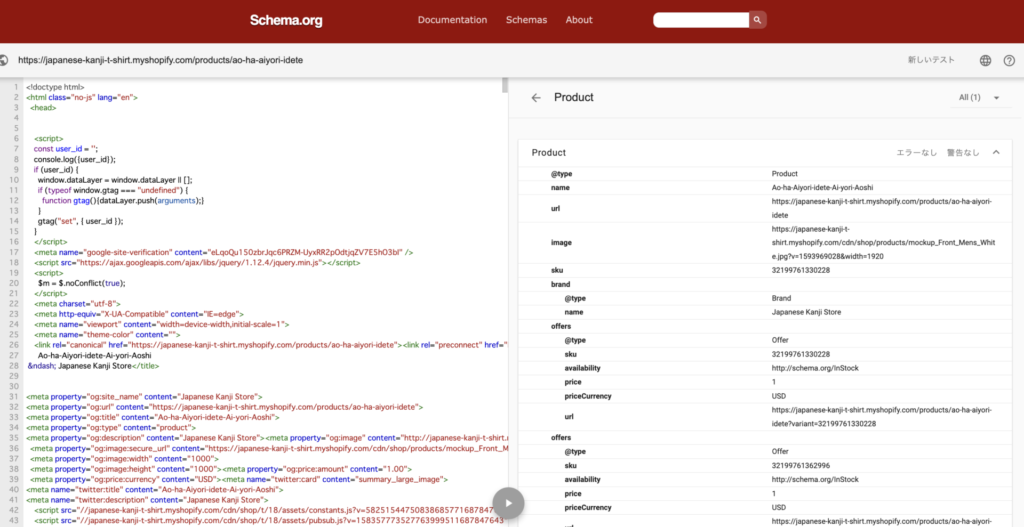
構造化マークアップ自体は、構造化データ マークアップ支援ツールを活用して簡単に行うことができます。
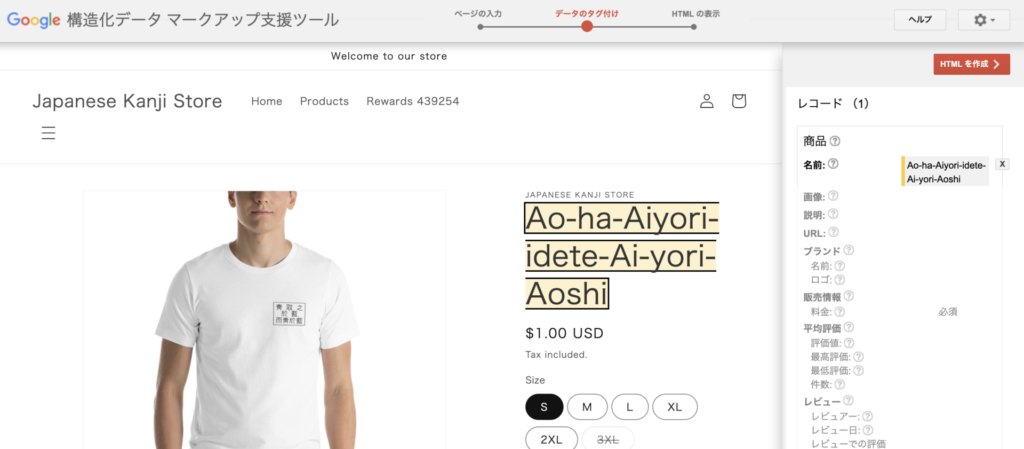
他社の広告調査
Meta広告のアドライブラリーでは、他社の広告が確認できますが、Google広告でも、配信されている広告の近くの3つの点から、対象企業の他の広告を確認することができます。他社がどういった広告を配信しているかを参考に、自社ブランドの魅力を伝える広告を作成してみましょう。
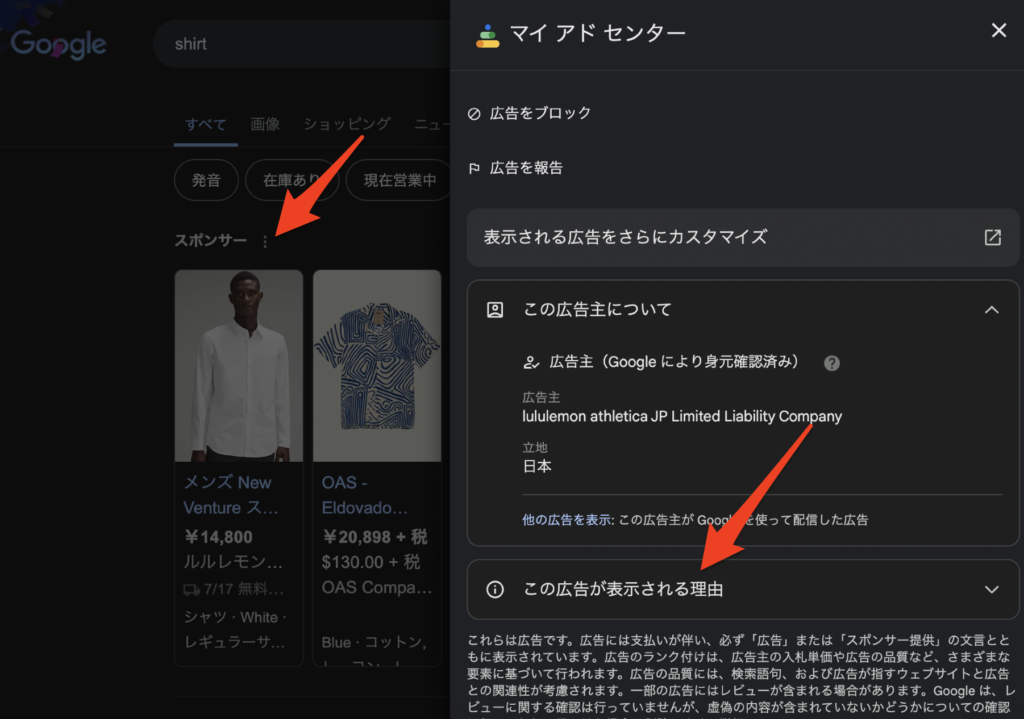
検索分析用のツールを使うとより深い分析ができます。例えば、Ahrefsというツールの場合、他社の検索広告のキーワードや広告文だけでなく、トラフィックの推定値なども集計してくれます。他社が注力しているキーワードや広告訴求は、CPAやROASが良い可能性が高いです。これから新規で検索広告を開始する場合は、大いに参考になるでしょう。
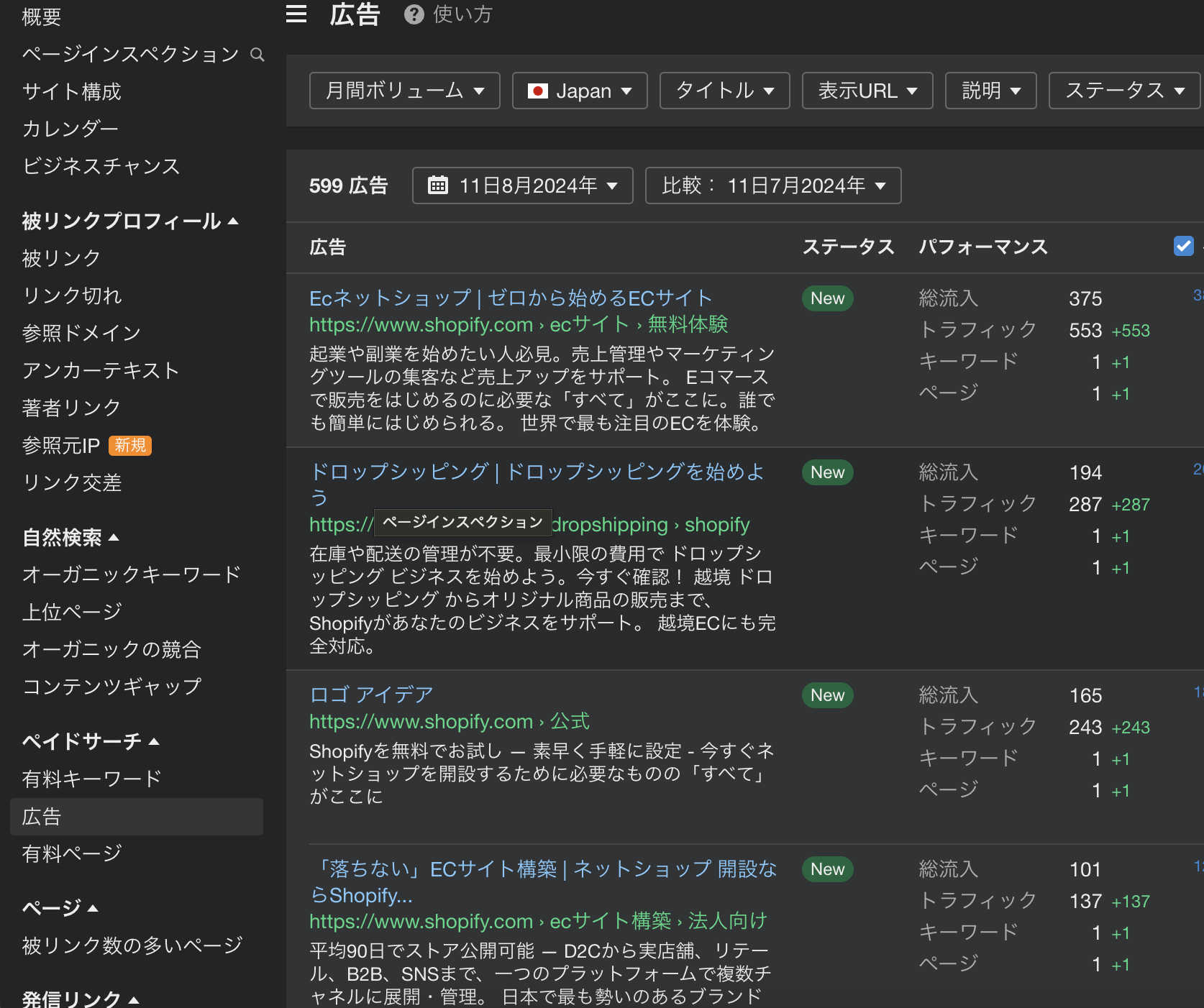
キャンペーンタイプ別の配信設定(P-max、検索、デマンドジェネレーション)
配信の準備ができたら配信設定を進めていきます。キャンペーンタイプ別に配信方法が異なります。ここではP-maxキャンペーン、検索キャンペーン、デマンドジェネレーションキャンペーンの設定方法を紹介します。
P-maxキャンペーン
P-maxは、Google広告が機械学習を活用し、様々な配信枠を使ってキャンペーンの目標達成に向けて最適配信を行ってくれる広告メニューです。配信先は以下のとおりです。
- Google検索
- ディスプレイ
- YouTube
- Gmail
- ディスカバー
- Googleマップ
キャンペーン作成
キャンペーンの目標を選択します。P-maxで選べる目標は、販売促進、見込み顧客の獲得、ウェブサイトのトラフィック、来店数と店舗売上の向上が選択できます。
また、キャンペーンのコンバージョン目標の設定を行います。関係のないコンバージョンを選択すると狙ったとおりに最適化がかかりませんので、最大化したいコンバージョン目標を選択しましょう。
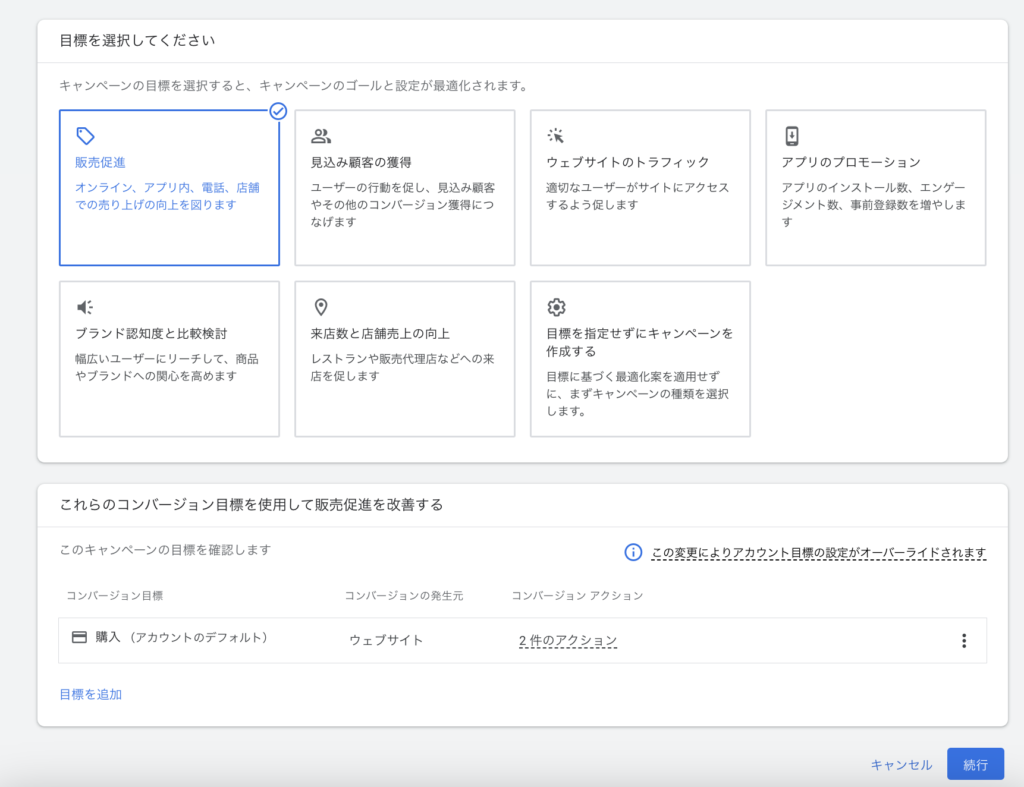
単価設定
入札単価の設定を行います。重視する要素(コンバージョン値、コンバージョン数など)、目標広告費用対効果、新規顧客獲得の重視度を選択します。
目標広告費用対効果は高ければ高いほど良いというものではありません。達成不可能な設定をすると配信が制限されますのでご注意ください。また、商品単価にばらつきがあるストアで、コンバージョン数の最大化を選ぶと、単価の安い商品のコンバージョンに寄っていったりします。コンバージョン値を最大化するのかコンバージョン数を最大化するのかは、目的に合わせて選択してください。
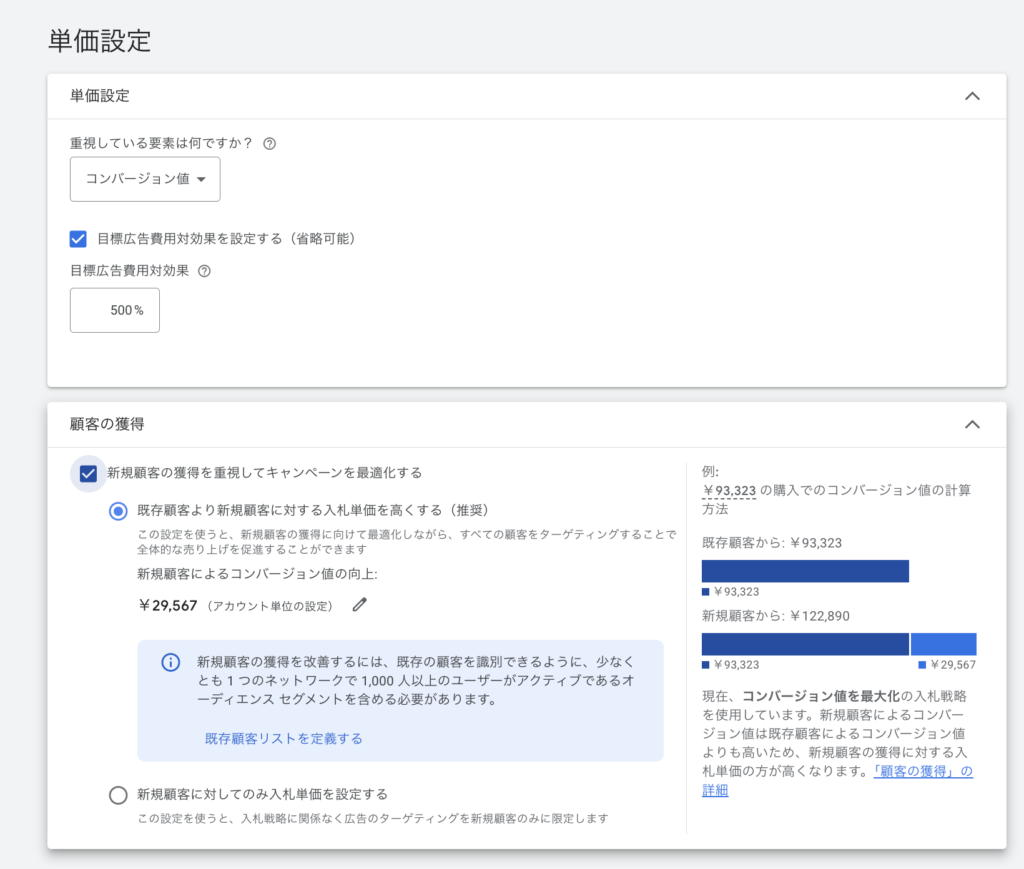
Google広告の設定項目にはありませんが、パフォーマンスによって予算を増減する基準も決めておきましょう。これ以上悪ければ停止するといった撤退基準を決めておくことも大事です。
国、言語、自動アセット、その他設定
対象国・言語、自動アセット、その他設定を行います。
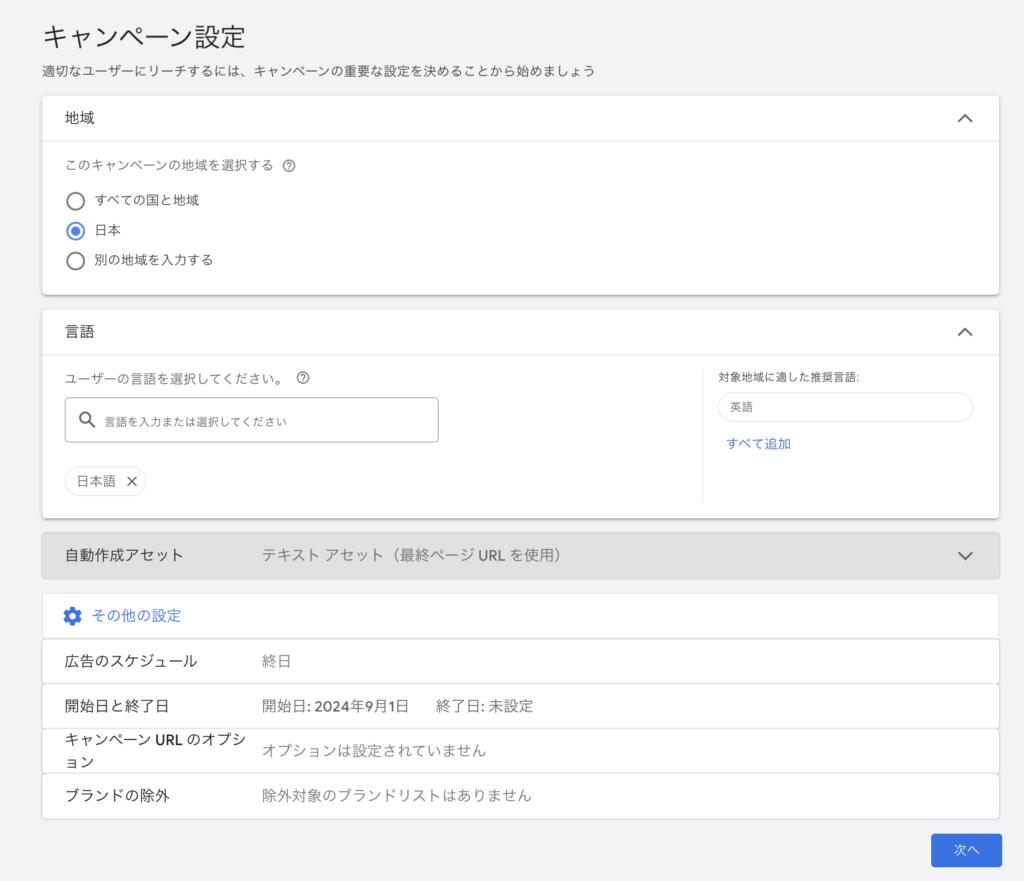
自動アセットとは、状況に応じて、広告アセットやランディングページを自動的にカスタマイズする機能です。
自動アセットの「テキストアセット」をONにすると、キャンペーンのパフォーマンス向上が見込まれる場合に、ランディングページのコンテンツや設定したアセットを使って広告クリエイティブがカスタマイズされます。また、「最終ページURL」をONにするとユーザーの検索目的に応じて、キャンペーンの最終ページ URLが、より関連性の高いランディング ページに置き換えられます。「最終ページURL」をONにした場合、除外URLも設定できます。
その他設定では、ブランドの除外も可能で、例えば、Amazonを検索している人には配信しないなどといったことができます。
アセットグループ
P−maxキャンペーンには広告グループがなく、代わりにアセットグループがあります。1つのアセットグループには、リスティンググループ、アセット、シグナルを設定することができます。1つのP-maxキャンペーンに複数のアセットグループを紐づけることができます。
商品数が多い場合や、ターゲットや訴求の異なる広告を1つのP-maxキャンペーン内に走らせたい場合は、アセットグループで分けましょう。私は、アセットグループを下記のような分け方をすることが多いです。
- アイテムカテゴリ
- 商品単価
- 人気商品
- セール商品
- 定番商品
- 新作
リスティンググループ
アセットグループに合わせてリスティンググループを分けることができます。リスティンググループの作り方は、個別に選択する方法以外に、商品カテゴリやカスタムラベルなどで自動振り分けして作ることもできます。
何をリスティンググループに加えるかと同じぐらい、広告露出する必要のない商品(ケア用品、ギフトラッピング、売り切れそうな商品など)を表示させない設定も大事です。
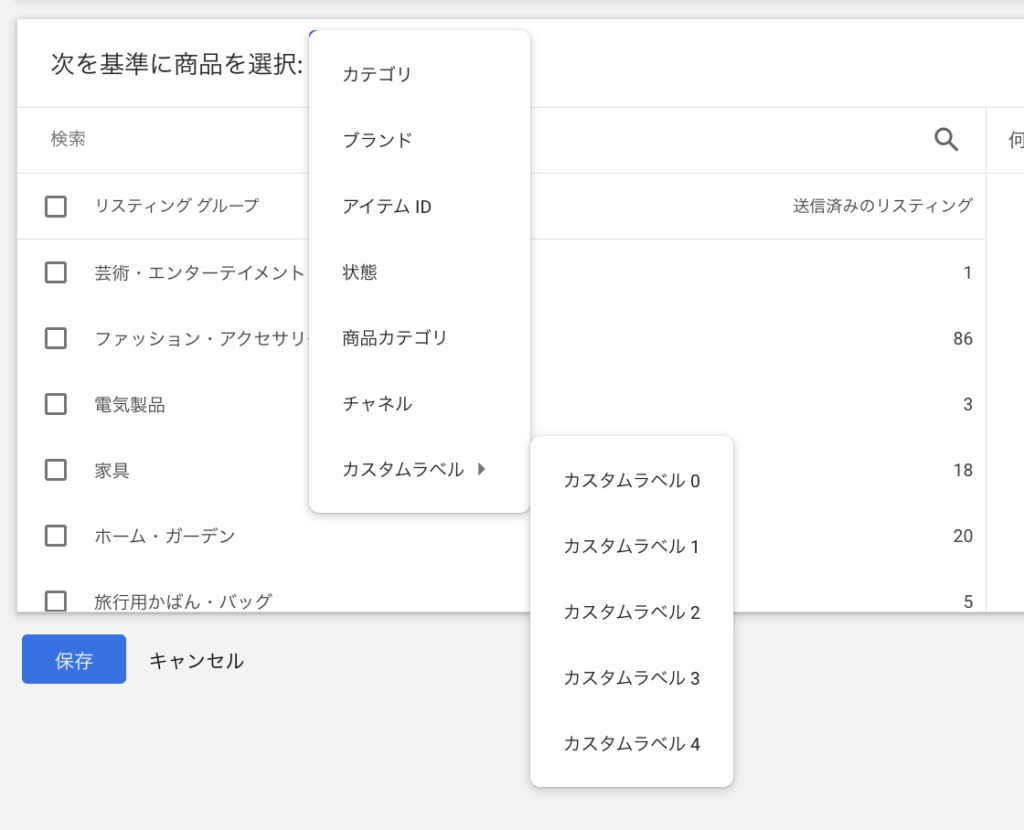
リスティンググループはカスタムラベルをうまく活用することで、効率的に運用することができます。
アセット
アセットには、アセットグループに合わせて最終ページURL、広告の見出し、画像、ロゴ、動画などを設定します。自社の商品の魅力がしっかり伝わるようにアセットを設定しましょう。
バナーやロゴの推奨サイズ、広告文の文字数制限などは公式ガイドを確認して設定しましょう。
シグナル
P-maxのシグナルは、他のキャンペーンタイプのターゲティングとは異なるものです。ターゲティングは、広告の配信対象を制限するものですが、シグナルは広告配信するオーディエンスを決めるときのヒントとして機能します。シグナルに購入しそうな顧客の情報を登録することで、Google広告はその情報をヒントに有望な配信先を探してくれます。
年齢、性別、興味・関心など、Google広告にあらかじめ用意された設定項目だけでなく、Shopifyの顧客データをGoogle広告と連携をしてオーディエンスシグナルに設定することをおすすめします。購入者、リピート購入者、男性・女性購入者など、アセットグループに合わせて顧客を分けてデータ連携しておくと活用しやすいです。
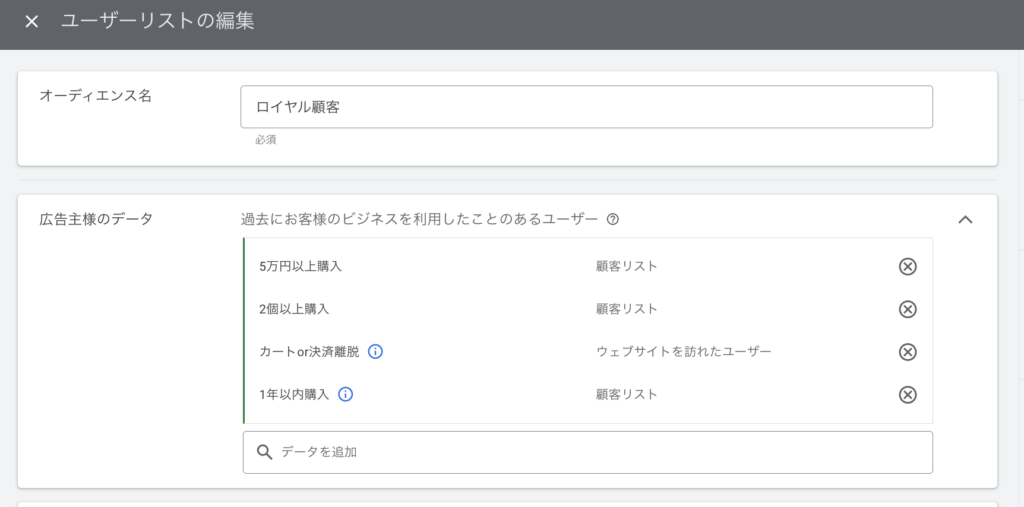
予算
最後に予算を設定して配信開始です。Googleが推奨してくる予算が表示されますが、自社の予算に合わせて調整してください。
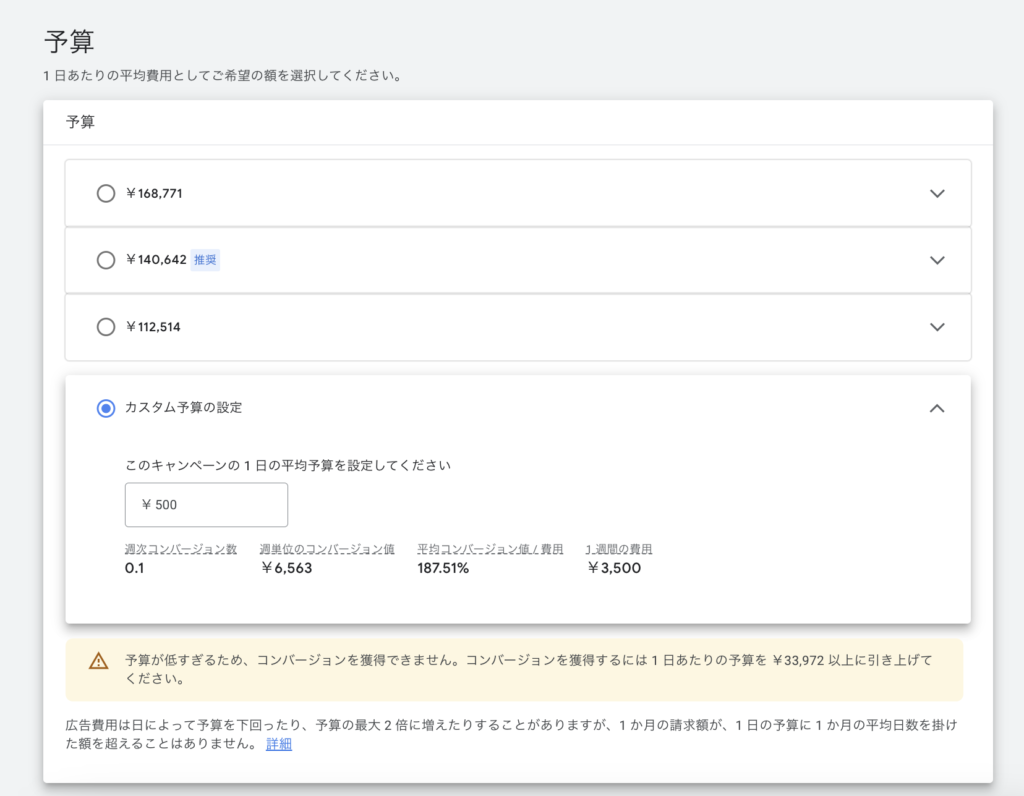
除外設定
P-maxでは細かな除外設定ができなかったのですが、除外設定できる項目が増えてきました。以下のような項目で除外が可能です。
- 地域・言語:キャンペーン単位
- ブランド:キャンペーン単位
- キーワード:キャンペーン単位(申請フォームからリスト登録)
- コンテンツ:アカウント単位のみ可能
参考
検索キャンペーン
Google広告の検索キャンペーンは、ユーザーがGoogle検索エンジンで特定のキーワードを検索した際に、検索結果ページに広告を表示するキャンペーンです。キーワードを設定し、キーワードにマッチした広告を掲載し、顧客にリーチします。
キャンペーン作成
まず、P-maxと同様にキャンペーンのコンバージョン目標の設定を行います。検索キャンペーンでも、最大化したいコンバージョン目標を選択しましょう。
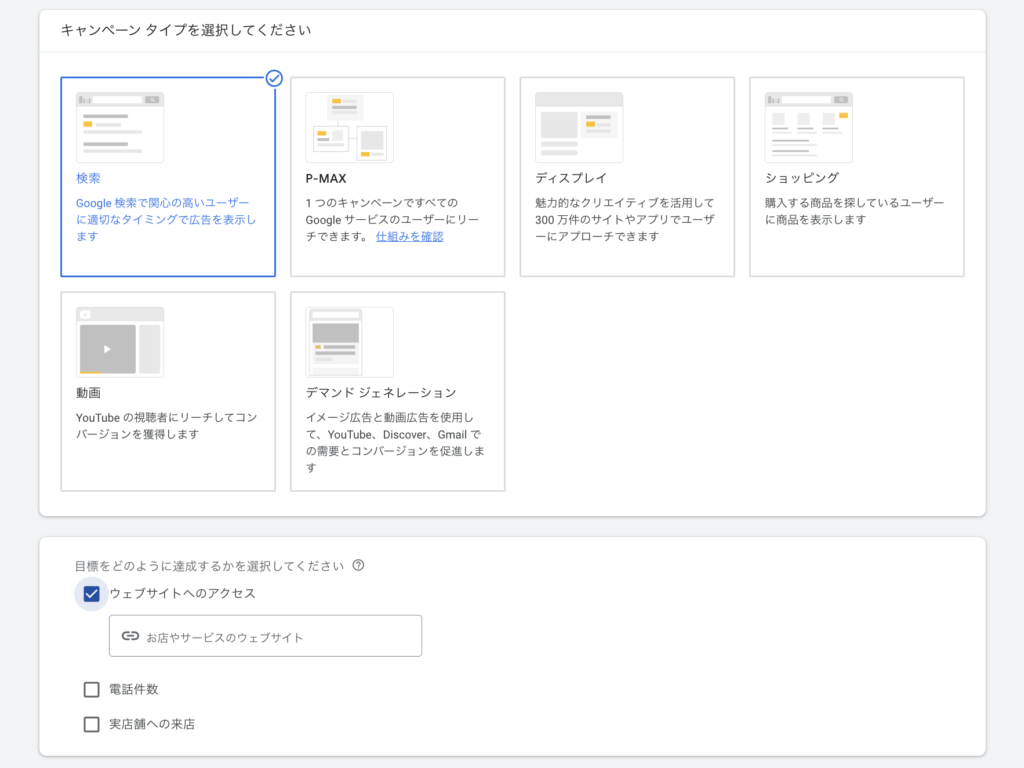
単価設定
次に入札単価の設定を行います。P-maxと同様、重視する要素(コンバージョン値、コンバージョン数など)、目標広告費用対効果、新規顧客獲得の重視度を選択します。
単価設定でP-maxと異なるのが、自動入札だけでなく手動入札が使える点です。自動入札は目標ROASや目標CPAに対してGoogleが自動で入札単価を調整します。一方、手動入札戦略のうちの1つ、個別クリック単価制は、広告グループやキーワード単位での上限クリック単価を設定して入札単価を調整します。
個別クリック単価制に拡張クリック単価制を組み合わせると、コンバージョンが取れそうなクリック時には上限CPCを超えて入札を行うようになります。
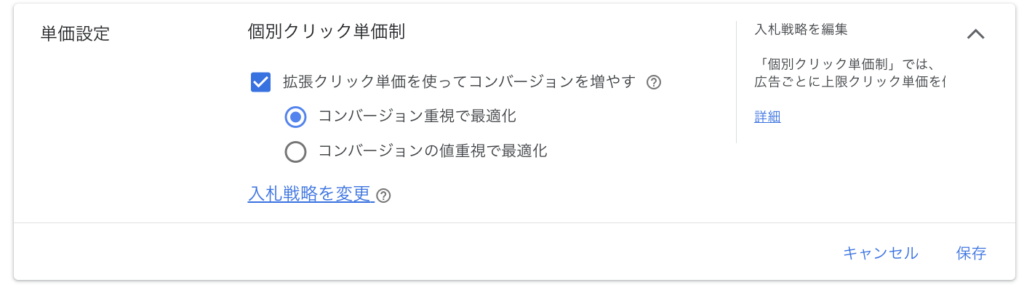
Google広告に、十分にコンバージョンデータが蓄積されていない場合は、最初から自動入札にすると暴れてしまうことがありますので、個別クリック単価制で学習データを蓄積してから切り替えることも検討してみてください。
広告ランク
Google広告は、必ずしも入札単価が高い広告が表示されるわけではありません。広告の掲載は、広告ランクにもとづいて行われます。広告ランクは、以下の6つの要素によって計算され、広告ランクの高い広告から優先的に表示されます。
- 入札単価
- 広告とランディング ページの品質
- 広告ランクの下限値
- オークションにおける競争力
- ユーザーが検索に至った背景
- 広告アセットやその他の広告フォーマットの効果
入札単価だけでなく、検索ユーザー、広告、ランディングページがマッチしていることも重視されています。詳しくは公式ドキュメントをご確認いただけたらと思います。
参考
ネットワーク
ネットワーク設定では、広告の配信面にGoogleの検索パートナーやディスプレイネットワークを含めるかを選択することができます。
Googleの検索エンジンを提供するGoogle以外のサイトがGoogle検索パートナーです。また、YoutubeやGmailなど、Googleのサービスに加えて、Google以外のウェブサイトやアプリなど、Googleのディスプレイ広告が配信される面がGoogleディスプレイネットワークです。どこまで広げて配信したいかによってネットワークを設定してください。
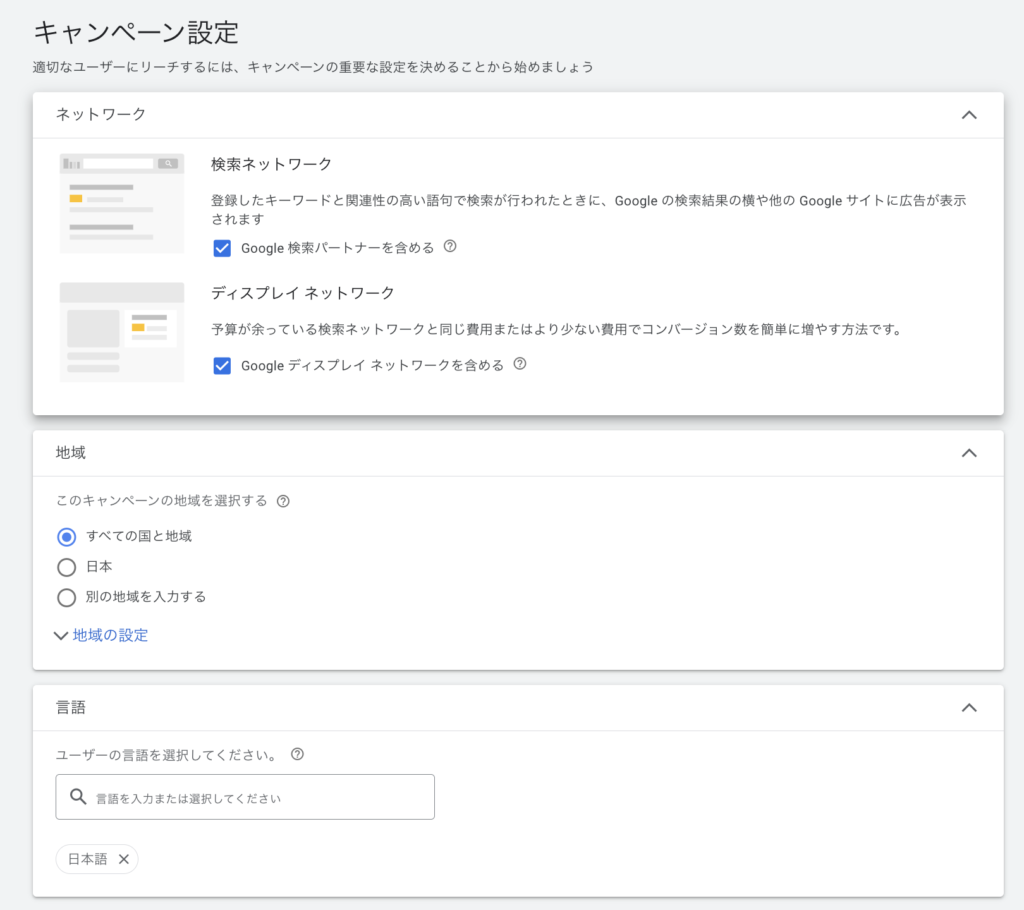
広告グループ
検索キャンペーンでは、広告グループ単位でキーワードや広告を管理します。1つのキャンペーンに複数の広告グループを設定できるため、異なる訴求がしたい場合は、広告グループを分けましょう。
キーワードは、広告グループの訴求テーマに合わせて選定します。キーワードは、キーワードプランナー、Google Search Console、顧客アンケート・商品レビューなどを参考に抽出すると効率的です。
キーワードには、完全一致、フレーズ一致、インテントマッチの3種類のマッチタイプがあります。複数のマッチタイプに合致した場合、優先度は、完全一致が最も高く、次いでフレーズ一致、最後にインテントマッチです。
絶対に配信したいキーワードは完全一致で登録しておきつつ、広がりを持たせたい場合にフレーズ一致やインテントマッチを併用します。
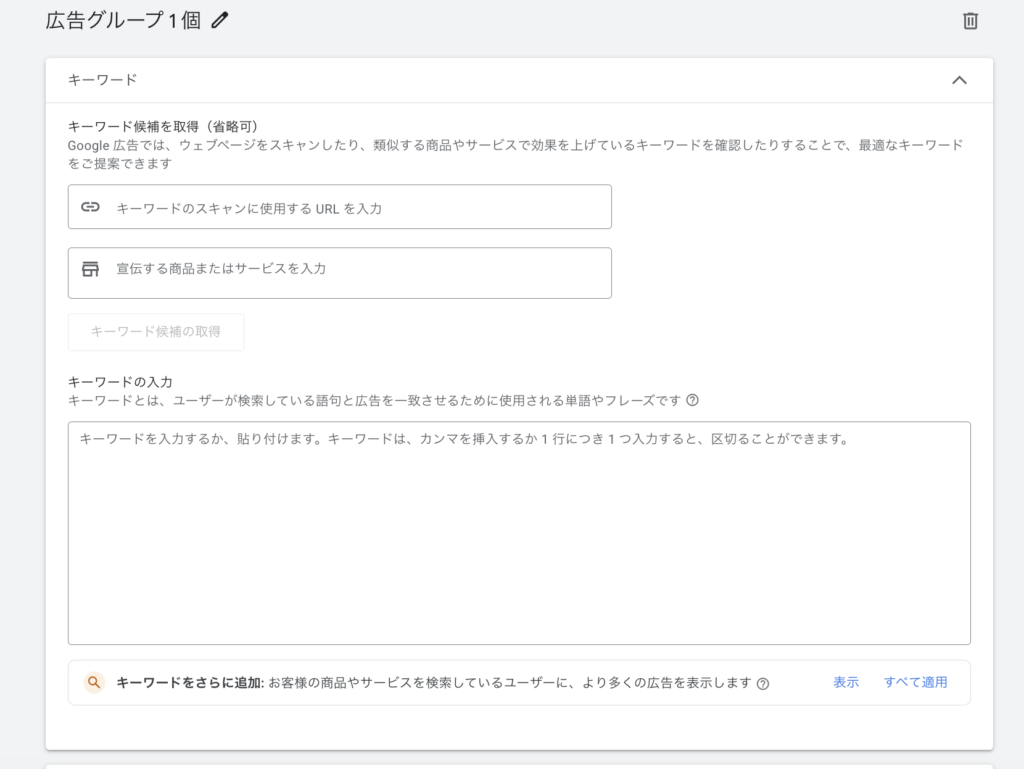
広告
検索キャンペーンの広告には見出し、ロゴ、画像などを設定することができます。広告グループのテーマやキーワードに合わせて魅力的な広告を作成しましょう。広告が配信されてからは、広告、アセット、検索語句、顧客セグメントのパフォーマンスを見ながら広告の見出しや画像を改善していきます。
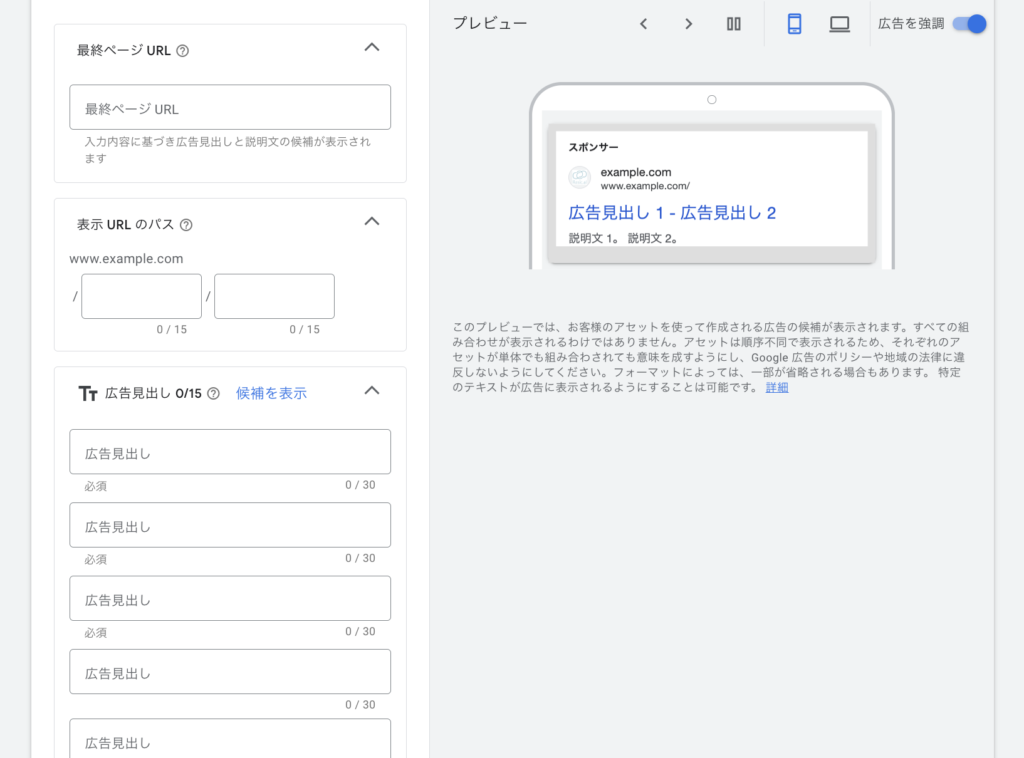
アセット
アセットとは、広告に追加できる要素や情報のことで、検索キャンペーンでは、サイトリンク、コールアウト、構造化スニペット、プロモーション、価格などのアセットを追加することができます。アセットを追加することで、クリック率(CTR)やコンバージョン率の向上が期待できます。アセットも広告セットがターゲットとする顧客を惹きつける訴求に合わせて設定しましょう。
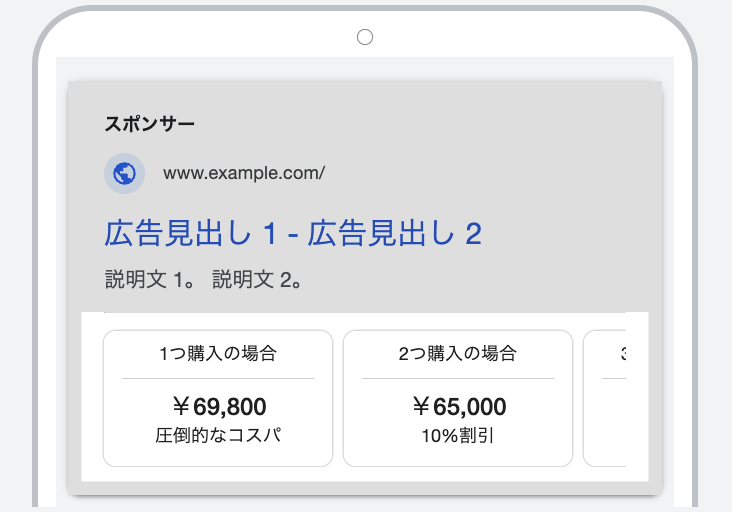
予算
予算は1日あたりの平均予算が設定ができます。必ずこの予算分だけ消化されるわけではないので、注意しましょう。特に最初は、なかなか配信数が増えないことが多いです。
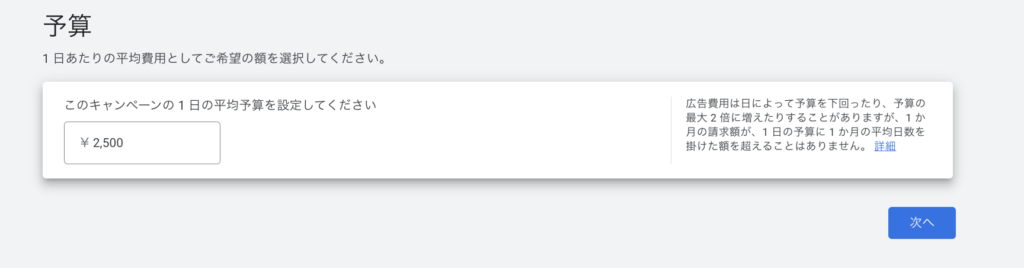
オーディエンスセグメント
キャンペーン・広告グループ単位でオーディエンスセグメントを設定することができます。オーディエンスセグメントには、ターゲティングとモニタリングがあります。ターゲティングは、対象のセグメントに配信が絞られます。モニタリングは絞られませんが、セグメントごとに入札単価に強弱を付ける事ができます。
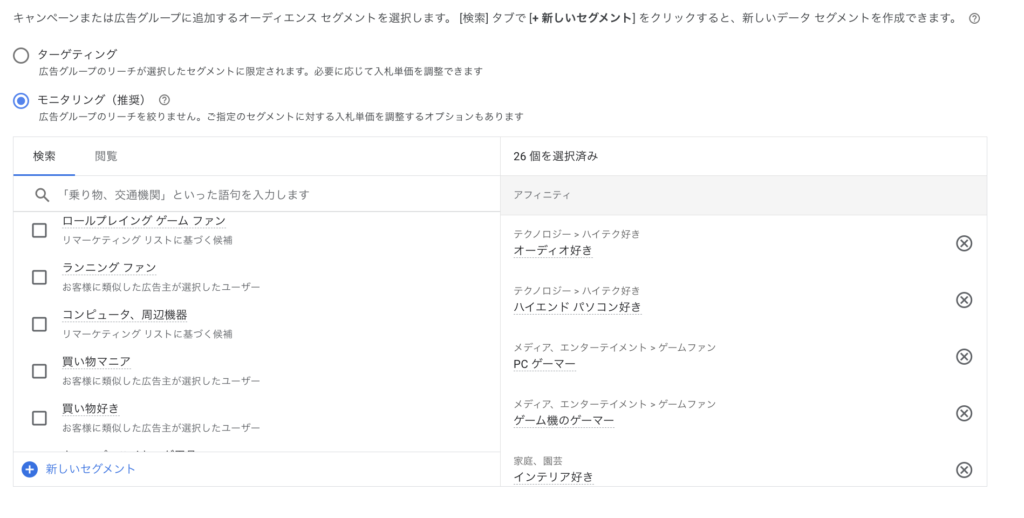
Shopify内に、購入者、リピート購入者、高単価商品の購入者などの顧客セグメントを作りGoogle広告とオーディエンスデータ連携することで、広告のターゲティングやモニタリングとして活用する事ができます。
除外設定
広告を配信し始めて検索語句レポートを見ていると、絶対にコンバージョンしないような検索語句で広告が配信されていることに気づくことがあります。そういった検索語句はこまめに除外キーワードで排除しましょう。キーワード以外にも以下のような項目で除外設定が可能です。
- 地域・言語:キャンペーン単位
- ネットワーク(検索パートナー・GDN):キャンペーン単位
- ブランド:キャンペーン単位
- キーワード:キャンペーン単位、広告グループ単位
- オーディエンス:キャンペーン単位、広告グループ単位
- コンテンツ:キャンペーン単位、広告グループ単位
デマンドジェネレーションキャンペーン
デマンドジェネレーションキャンペーンは、YouTube、Discover、GmailといったGoogleの複数の配信面に、潜在顧客向けの広告を表示することができます。以下でデマンドジェネレーションキャンペーンの配信までの流れを紹介します。
キャンペーン作成
まず、キャンペーンタイプでデマンドジェネレーションを選択します。
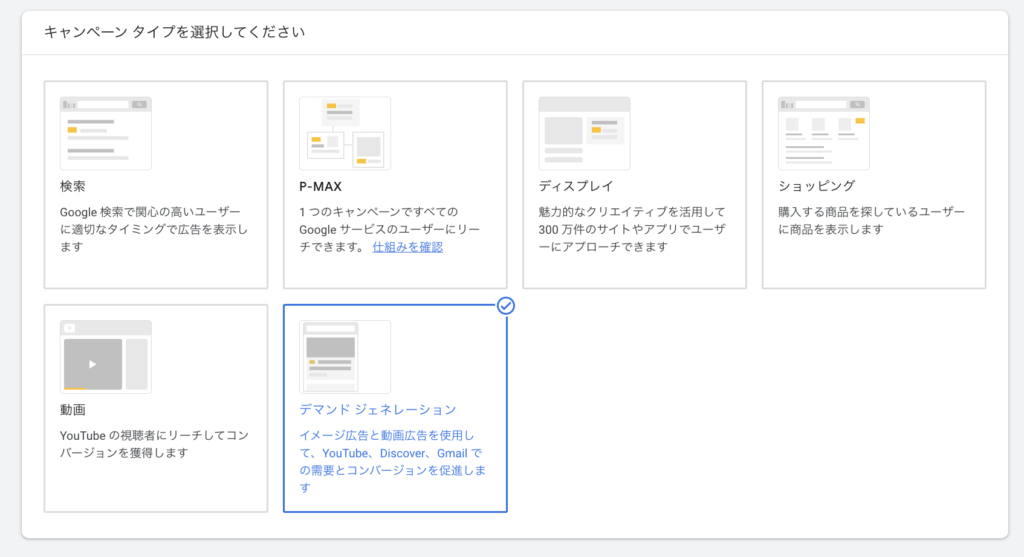
次に商品フィードを使用するかを選択し、キャンペーンの目標、コンバージョン目標を設定します。
デマンドジェネレーションキャンペーンは、他のキャンペーンタイプより、新規顧客へのリーチが優先されるため、商品フィードを使用する場合は、新規顧客に人気の商品のフィードを作成し、活用することをおすすめします。
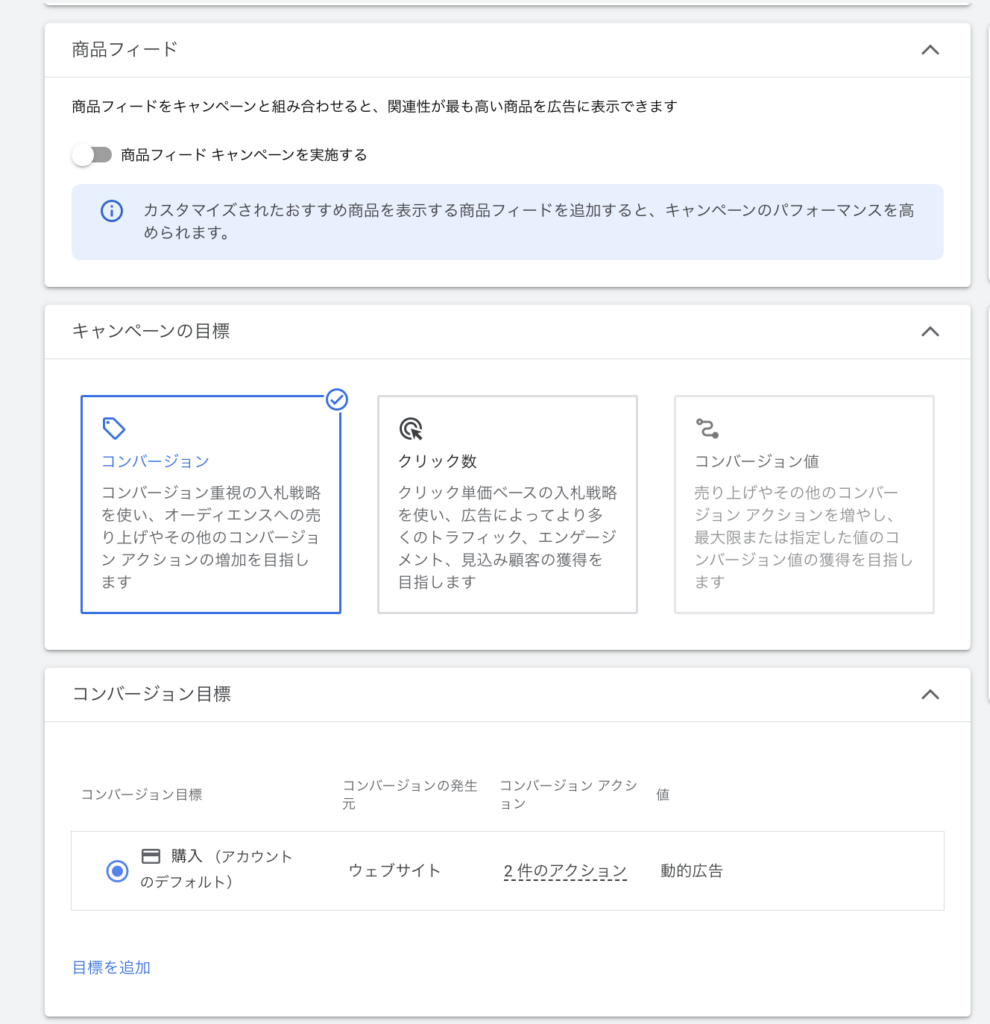
デマンドジェネレーションキャンペーンでも、目標コンバージョン単価や予算は設定可能です。潜在顧客にリーチすると言っても、一定のCPAやROASで運用したい場合は、目標コンバージョン単価を設定しておきましょう。厳しい基準にするほど、顕在顧客に寄った配信になります。デマンドジェネレーションキャンペーン活用の目的に合わせて目標を設定することをおすすめします。
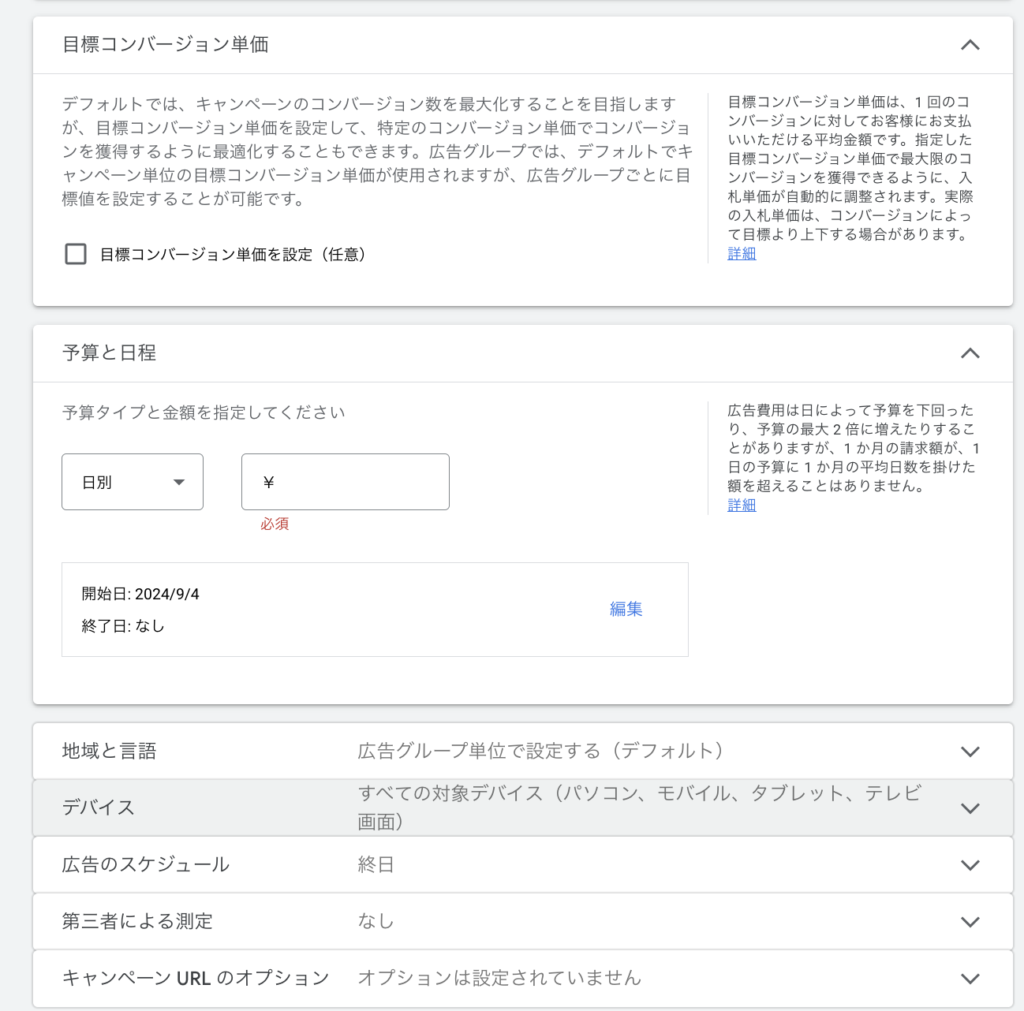
広告グループ
デマンドジェネレーションの広告グループでは、地域、言語以外に、オーディエンスの設定が可能です。
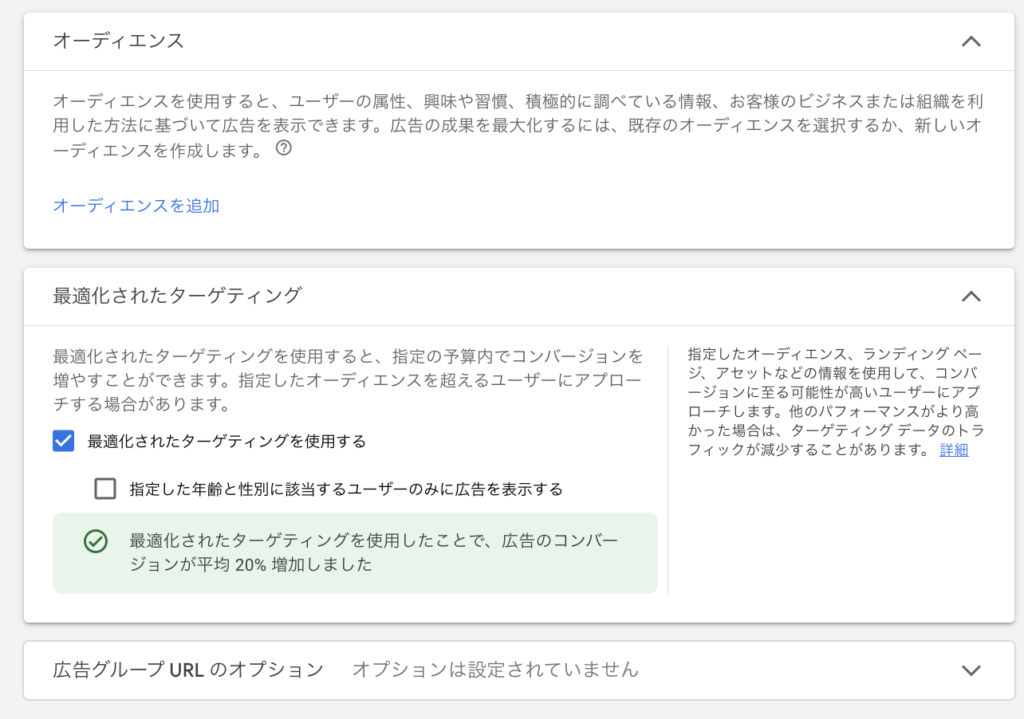
オーディエンスの設定では、カスタムセグメント、カスタマーマッチリスト、類似セグメントなどが活用できます。このうち類似セグメントは、基になる顧客リストに類似した顧客のセグメントで、2024年9月現在は、デマンドジェネレーションキャンペーンでしか使えません。
Shopifyストアでの顧客アンケートや商品レビューを活用してカスタムセグメントを作成したり、Shopify内の購入者データを活用したカスタマーマッチリストや類似セグメントを作成し、オーディエンスを設定しましょう。
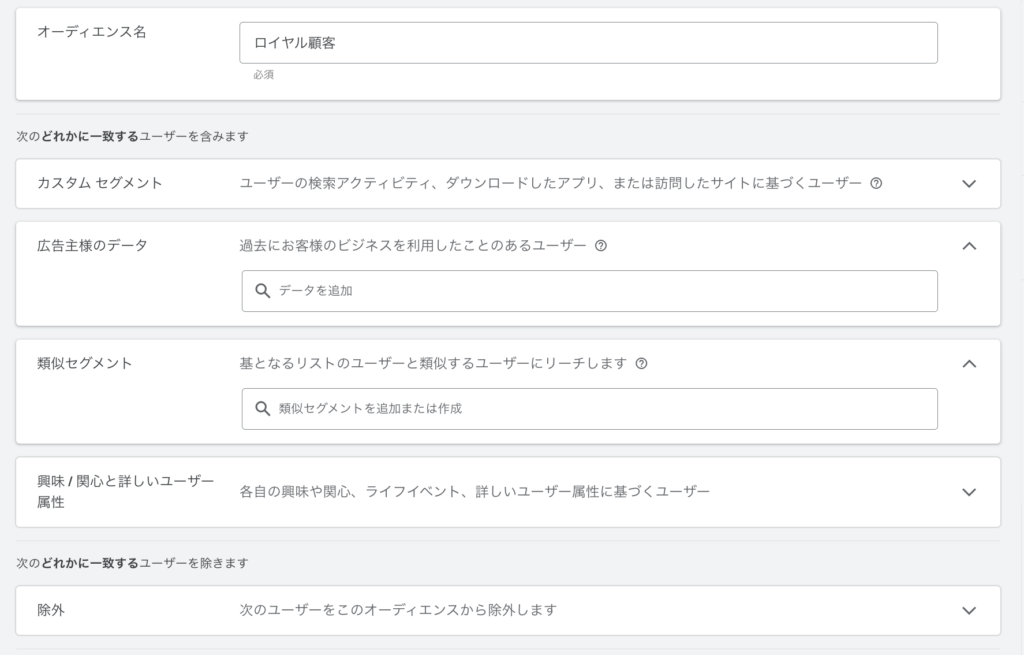
広告
デマンドジェネレーションでは、Youtube、Discover、Gmailに配信されるため、それぞれのフォーマットに合わせたクリエイティブを登録します。エンゲージメントの高いSNS投稿や顧客アンケートなどを参考に、潜在顧客に興味を持ってもらえるようなクリエイティブを作成します。
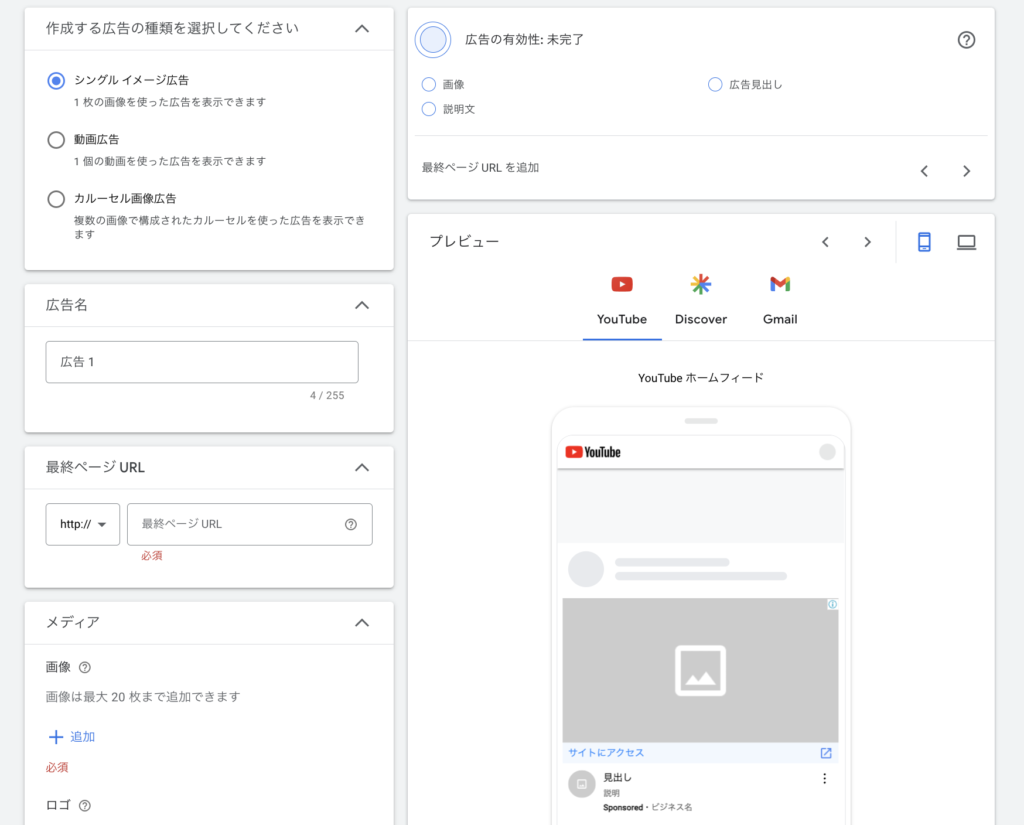
除外設定
デマンドジェネレーションキャンペーンは、幅広く配信するキャンペーンですが、除外設定も用意されています。以下のような項目で除外設定が可能です。
- 地域・言語:キャンペーン単位
- Google動画パートナー:キャンペーン単位
- オーディエンス:広告グループ単位
- コンテンツ:アカウント単位のみ可能
StoreHeroを活用したGoogle広告運用の徹底実行
StoreHeroではShopifyで売上アップに課題を持つマーチャントさまに、グロース施策の徹底実行を支援しています。
Google広告も、グロースプラットフォームStoreHeroを活用し、各商品・SKUのパフォーマンスや在庫データを元にしたフィードデータや、顧客の購買履歴・属性を元にしたオーディエンスデータの自動生成を行い、マニュアル運用では実現が難しいきめ細かな運用や、施策の大量実施により、継続的な成長実現の支援をしています。
現在、無料ストア診断を実施しています。Google広告やグロース施策全般に課題をお持ちの方はお問い合わせください。=>無料ストア診断の詳細はこちら
まとめ
Shopifyマーチャント向けに、ShopifyとGoogle広告を連携してP-max、検索キャンペーン、デマンドジェネレーションキャンペーンを配信するまでの設定方法を紹介しました。ShopifyストアでのGoogle広告配信までの方法は理解できましたでしょうか?もしこの記事が参考になった場合は、ぜひお知らせください。
StoreHeroでは、Google広告活用に限らず、広告やSNSなどでの集客、CRM、Shopifyストア改善、在庫管理といった、販売プロセス全体に対するグロース施策の自動化やワークフローを導入し、現場のオペレーションから継続的に成長する仕組みづくりを支援をしています。
StoreHeroとShopify×グロースに一緒に取り組んでみたくなった方はお問い合わせください。
Shopify×グロース支援のお問い合わせ
StoreHeroでは、Shopify×グロースの専門チームが打ち手を爆増し売上を伸ばすShopify×グロース支援サービスを提供しています。
StoreHeroとShopify×グロースに取り組むことにご興味のある方はお問い合わせください。